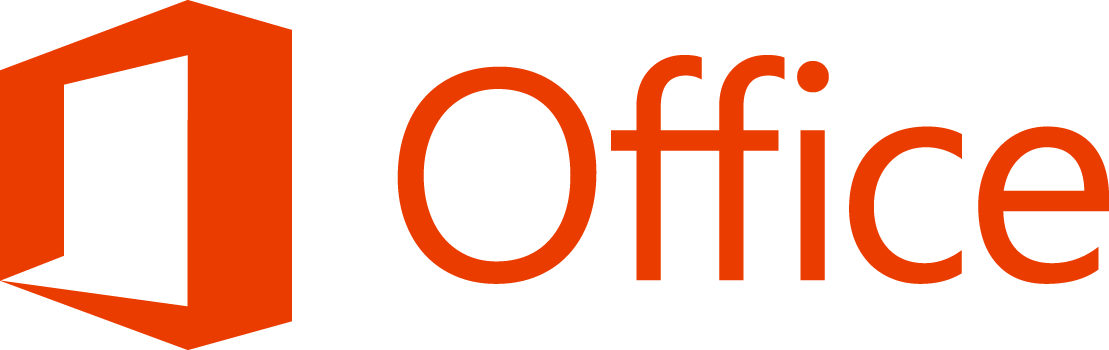 Volvemos de vacaciones con un pequeño tutorial que hará las delicias de todos los que trabajan con Office y se pasan horas y horas delante de un documento de Word o Excel.
Volvemos de vacaciones con un pequeño tutorial que hará las delicias de todos los que trabajan con Office y se pasan horas y horas delante de un documento de Word o Excel.
[alert]Todos lo hemos sufrido alguna vez… después de estar mucho tiempo trabajando con una hoja de Excel, o de Word, se nos cierra la aplicación sin previo aviso, salta la luz o cualquier cosa… y perdemos el trabajo que estábamos haciendo, porque no hemos sido previsores y no le hemos dado a guardar de vez en cuando.[/alert]
Microsoft Office 2013, por defecto, guarda las hojas activas cada 10 minutos, y en caso de que se cierre la aplicación, al intentar abrir de nuevo la hoja en la que estábamos trabajando, nos dice que “hay una versión que se puede recuperar”. Pero, sabías que este tiempo se puede modificar para que Office guarde los cambios con más frecuencia?
Tras el salto…
Bien sea en Word, Excel, Powerpoint o Access… el método es el mismo. Simplemente tenemos que seguir los pasos que indico:
- Archivo
- Opciones
- Guardar
- Indicar tiempo de autoguardado
- Aceptar
Si queréis una guía visual, aquí la tenéis:
Escoged el tiempo que deseéis y listo… 🙂

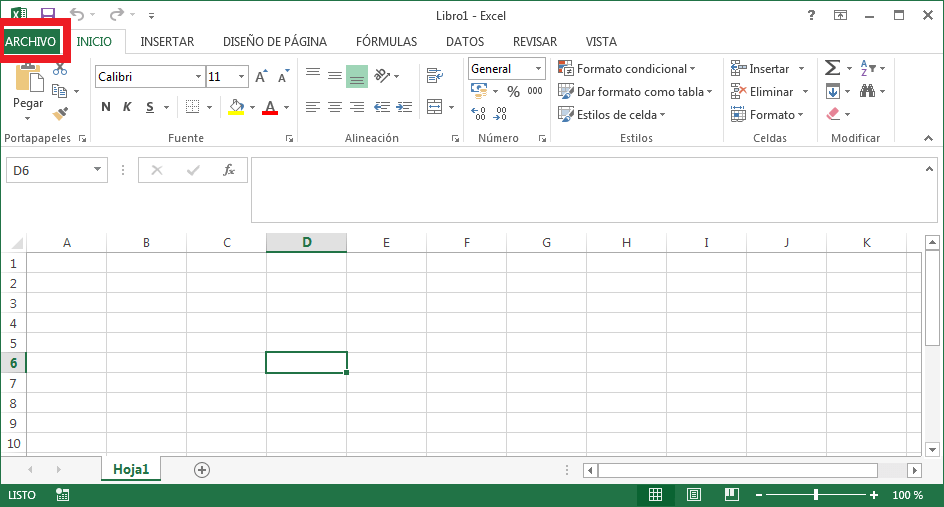
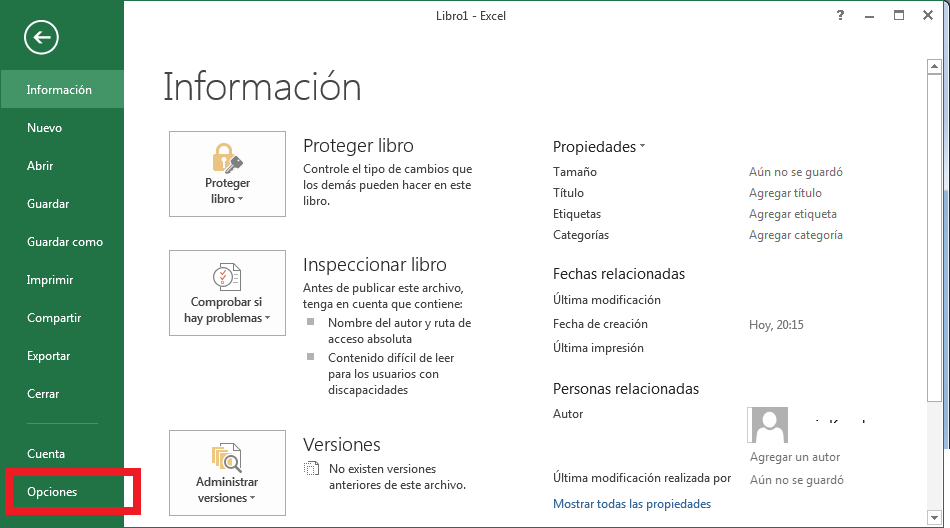
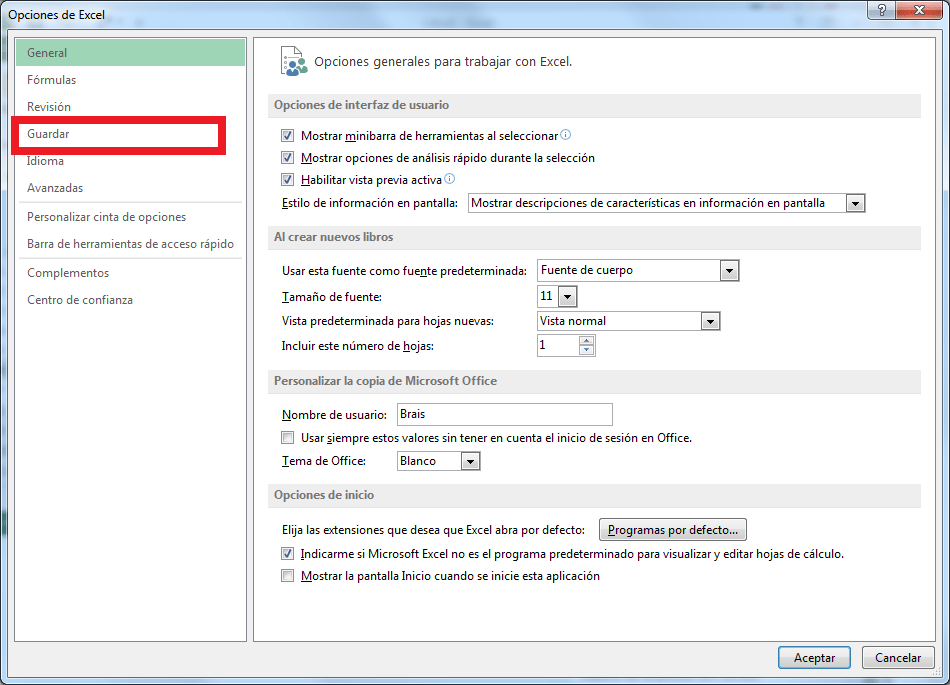
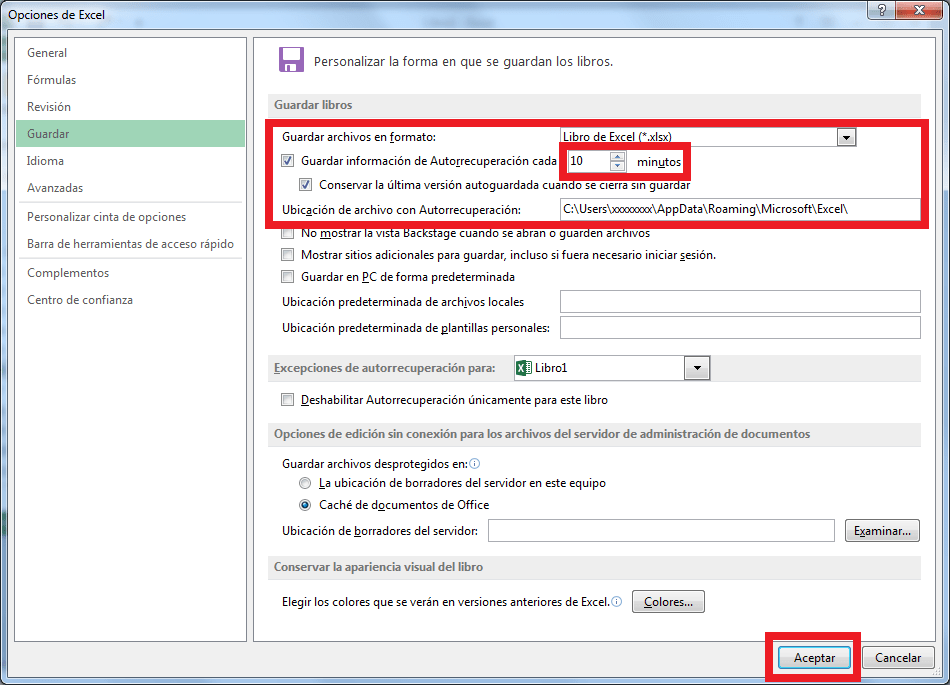


gracias!!! muy util
Muchas gracias!!!
Demasiado util y facil!!!!